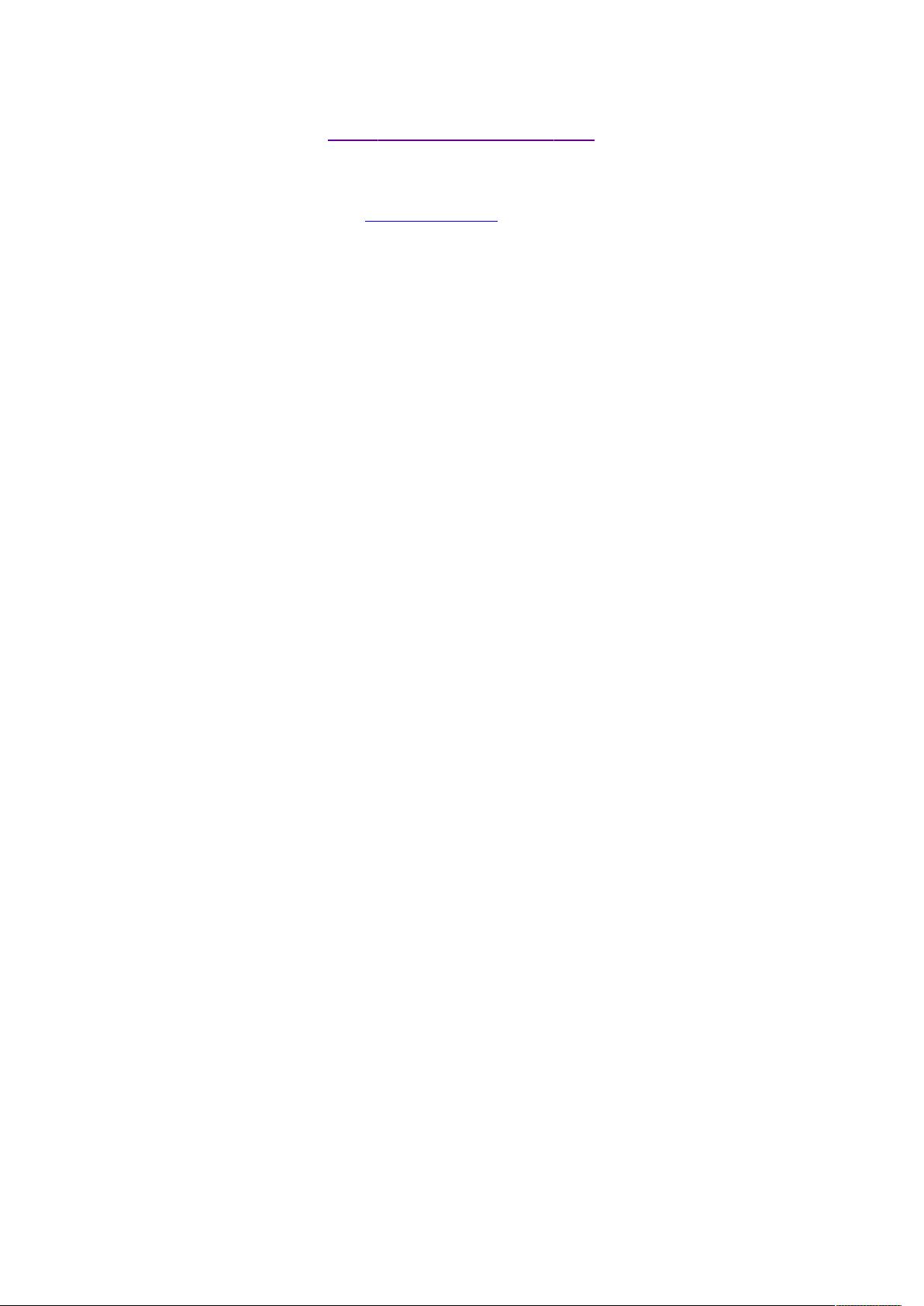Linux下Tomcat 6.0安装教程与账户设置
需积分: 50 85 浏览量
更新于2024-09-11
收藏 37KB DOC 举报
在Linux环境下安装Tomcat 6.0.29是一个常见的任务,本文将详细阐述如何通过创建用户、配置环境变量以及进行软件包的下载、解压和部署来完成这一过程。以下是具体的步骤:
1. **创建Linux帐户**:
首先,你需要在Linux系统中创建一个新用户,例如名为`lw`的用户。使用`useradd`命令添加用户,并使用`passwd`命令为其设置密码。由于密码输入时不会显示,输入示例如`NewUNIX password: Lw1234`,再次确认密码后,系统会提示所有认证令牌已成功更新。
2. **设置默认工作目录**:
为新创建的用户分配一个默认目录,通常是`/home/lw`,并给予所有权限。这可以通过`chown`或`chmod`命令实现,确保用户对其有自己的完整访问权限。
3. **下载Tomcat**:
使用新创建的用户`lw`登录系统,切换到`/home/lw/services`目录,以便于存放下载的Tomcat文件。下载Apache Tomcat 6.0.29的压缩包,如`apache-tomcat-6.0.29.tar.gz`,并保持文件管理器的整洁。
4. **解压Tomcat**:
在`/home/lw/services`目录下,使用`tar xvfz`命令解压下载的Tomcat压缩包,这样会创建一个名为`apache-tomcat-6.0.29`的文件夹,存放了Tomcat的所有组件。
5. **配置环境变量**:
假设JDK已经安装在`/usr/local/jdk`目录下,为了使Tomcat能够正确识别JDK路径,你需要在用户的环境变量中添加`JAVA_HOME`指向JDK的安装位置,通常形式是`export JAVA_HOME=/usr/local/jdk`。此外,可能还需要设置`CATALINA_HOME`指向Tomcat的安装目录,如`export CATALINA_HOME=/home/lw/services/apache-tomcat-6.0.29`。
6. **启动和运行Tomcat**:
安装完成后,可以通过`bin/startup.sh`或`bin/startup.bat`(对于Linux和Windows系统略有不同)来启动Tomcat服务器。首次启动可能需要一些时间,因为Tomcat会自动配置其环境。一旦启动成功,可以通过浏览器访问`http://localhost:8080`来验证Tomcat是否已正确运行。
7. **安全注意事项**:
安装过程中确保使用强密码策略,避免使用容易被破解的密码。另外,根据实际需求,你可能需要调整防火墙设置,允许特定端口(如8080)对外访问。
总结来说,本文详细介绍了在Linux系统上安装Tomcat 6.0.29的步骤,包括用户账户创建、软件包下载、解压、环境变量配置以及服务器启动,这些步骤对于初次接触Linux和Tomcat的新手来说是非常实用的指南。
2017-12-15 上传
2020-09-22 上传
2014-02-28 上传
2015-01-30 上传
点击了解资源详情
2014-10-10 上传
2012-08-03 上传
zm8859001
- 粉丝: 2
- 资源: 24
最新资源
- Python中快速友好的MessagePack序列化库msgspec
- 大学生社团管理系统设计与实现
- 基于Netbeans和JavaFX的宿舍管理系统开发与实践
- NodeJS打造Discord机器人:kazzcord功能全解析
- 小学教学与管理一体化:校务管理系统v***
- AppDeploy neXtGen:无需代理的Windows AD集成软件自动分发
- 基于SSM和JSP技术的网上商城系统开发
- 探索ANOIRA16的GitHub托管测试网站之路
- 语音性别识别:机器学习模型的精确度提升策略
- 利用MATLAB代码让古董486电脑焕发新生
- Erlang VM上的分布式生命游戏实现与Elixir设计
- 一键下载管理 - Go to Downloads-crx插件
- Java SSM框架开发的客户关系管理系统
- 使用SQL数据库和Django开发应用程序指南
- Spring Security实战指南:详细示例与应用
- Quarkus项目测试展示柜:Cucumber与FitNesse实践